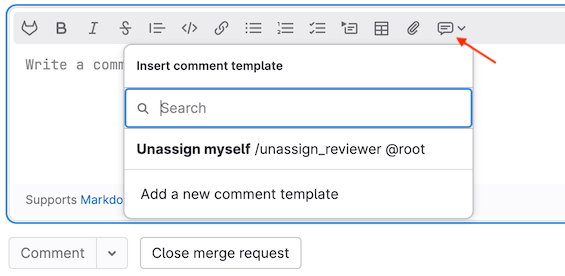コメントテンプレート
フラグ: セルフマネージドGitLabでは、デフォルトでこの機能が利用可能です。この機能を隠すには、管理者がsaved_repliesという機能フラグを無効にします。GitLab.comでは、この機能は利用可能です。
コメントテンプレートを使って、任意のテキストエリアにテキストを作成し、再利用することができます:
- 差分を含むマージリクエスト。
- デザインマネジメントコメントを含むイシュー。
- エピック
- 作業項目。
コメントテンプレートは、マージリクエストを承認し、そのリクエストから自分を外すような小さなものから、頻繁に使用する定型文の塊のような大きなものまであります:
テキストエリアでのコメントテンプレートの使用
コメントテンプレートのテキストをコメントに含めるには
- コメントのエディタツールバーで、コメントテンプレート({comment-lines}) を選択します。
- 希望のコメントテンプレートを選択します。
コメントテンプレートの作成
今後使用するコメントテンプレートを作成します:
- 左のサイドバーで、自分のアバターを選択してください。
- ドロップダウンリストの中から「環境設定」を選択します。
- 左サイドバーで、コメントテンプレート({comment-lines})を選択します。
- Add newを選択します。
- コメントテンプレートの名前を入力します。
- 返信の内容を入力します。他のGitLabテキストエリアで使っている書式を使うことができます。
- Save を選択すると、コメントテンプレートが表示された状態でページがリロードされます。
コメントテンプレートの表示
コメントテンプレートを見るには
- 左のサイドバーで、自分のアバターを選択してください。
- ドロップダウンリストの中から「環境設定」を選択します。
- 左サイドバーで、コメントテンプレート({comment-lines})を選択します。
- マイコメントテンプレートまでスクロールします。
コメントテンプレートの編集または削除
以前のコメントテンプレートを編集または削除するには
- 左のサイドバーで、自分のアバターを選択してください。
- ドロップダウンリストの中から「環境設定」を選択します。
- 左サイドバーで、コメントテンプレート({comment-lines})を選択します。
- マイコメントテンプレートまでスクロールし、編集したいコメントテンプレートを特定します。
- 編集するには、編集({鉛筆})を選択します。
- 削除するには、削除({remove}) を選択し、モーダルウィンドウから再度削除を選択します。